在接通电源的情况下从不关闭屏幕 Windows 10如何在电源接通的情况下保持显示器开启
更新时间:2024-04-10 08:56:01作者:yang
在现代社会中我们经常需要长时间使用电脑来完成各种工作任务,长时间使用电脑也会造成显示器自动关闭的困扰。尤其是在Windows 10系统中,当我们接通电源时,屏幕往往会在一段时间后自动关闭,给我们的工作带来不便。如何在电源接通的情况下保持显示器始终开启呢?让我们一起来探讨一下解决方法。
具体方法:
1.打开电脑,打开后再点击左下角的“开始”图标。

2.然后会弹出一个窗口,再点击其中的“设置”图标。

3.然后再点击页面中的“系统”按钮。
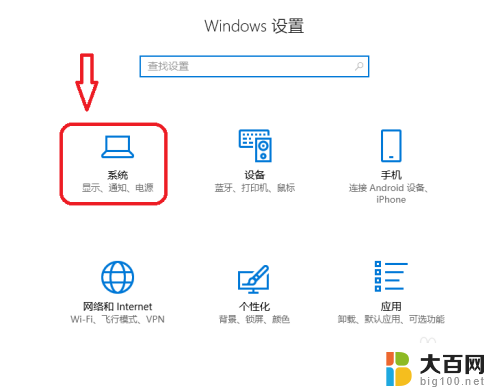
4.然后我们再点击左侧的“电池和睡眠”按钮。
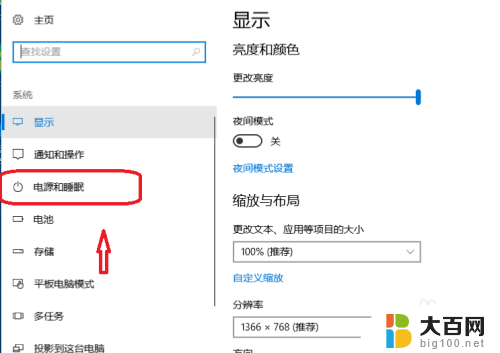
5.然后将在接通电源的情况下多久关闭显示器下面设置成“从不”即可。
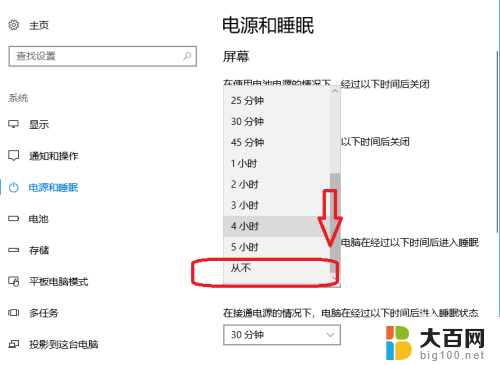
以上是在接通电源的情况下不关闭屏幕的全部内容,如果遇到这种情况,您可以尝试按照以上方法解决,希望这对大家有所帮助。
在接通电源的情况下从不关闭屏幕 Windows 10如何在电源接通的情况下保持显示器开启相关教程
- 华为长按电源键无法关机 怎样处理华为手机长按电源键出现语音助手无法关机的情况
- 笔记本显示电源已接通,未充电 电脑电源已接通但未充电的解决方法
- 为什么按电源键关不了屏幕 电脑按电源键如何关闭屏幕但不关机
- 笔记本电为什么会电源已接通未充电 笔记本显示电源已连接但未充电的解决方法
- 如何查看电脑网络连接情况 电脑上连接网络的详细信息如何查询
- 为什么笔记本电脑显示未在充电 解决笔记本电源显示已接通但无法充电的办法
- 联想笔记本电脑电源已接通未充电怎么解决 联想笔记本接通电源却无法充电的解决方法
- 固态硬盘怎么在电脑上显示 怎样在电脑上查看固态硬盘使用情况
- 在任务管理器里面关闭windows资源管理器 如何恢复关闭的任务管理器中的Windows资源管理器
- 笔记本已接通电源但未充电 笔记本显示已连接电源但电池未充电
- 苹果进windows系统 Mac 双系统如何使用 Option 键切换
- win开机不显示桌面 电脑开机后黑屏无法显示桌面解决方法
- windows nginx自动启动 Windows环境下Nginx开机自启动实现方法
- winds自动更新关闭 笔记本电脑关闭自动更新方法
- 怎样把windows更新关闭 笔记本电脑如何关闭自动更新
- windows怎么把软件删干净 如何在笔记本上彻底删除软件
电脑教程推荐